1、把需要加边框的内容确定好,我这里简单制作了一个总结的表格来做示范。

2、拖动鼠标左键,选择需要加边框的内容,如图所示。
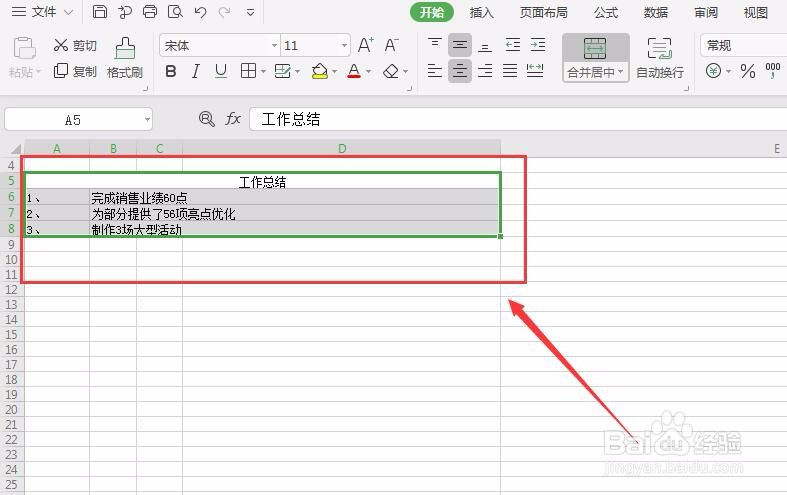
3、点鼠标右建,打开一个对话框,如图所示。
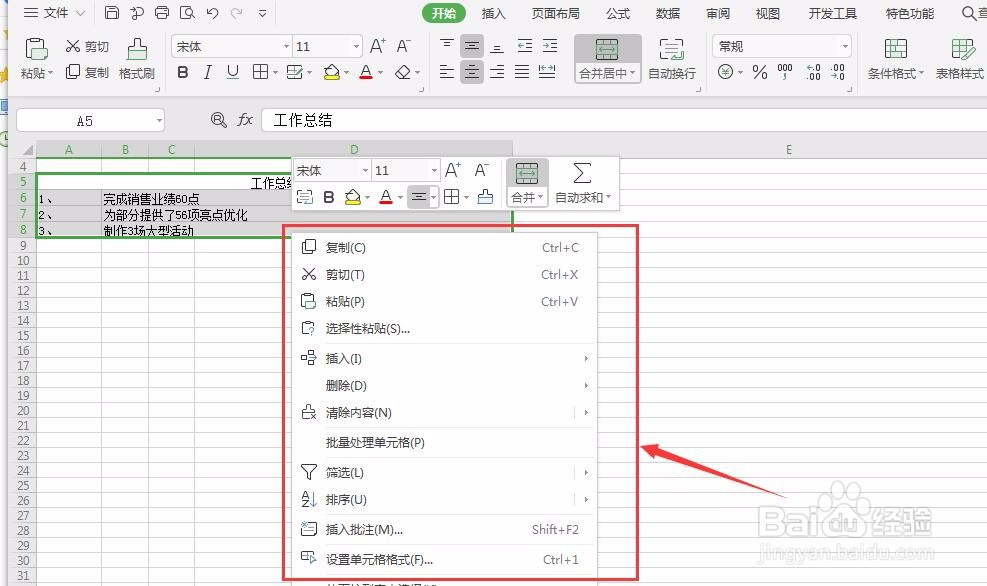
4、然后点“设置单元格格式”。

5、会打开一个“单元格格式”对话框,然后选择“边框”选项。

6、如果想要内边框与外边框都有,那就分别用腱懒幺冁鼠标左建点一下“外边框”与“内部”即可,中间的图形就会像一个田字一样。

7、点“确定”就可以把边框设置好。

8、最后边框就加成功了,如图所示。

时间:2024-10-21 09:21:35
1、把需要加边框的内容确定好,我这里简单制作了一个总结的表格来做示范。

2、拖动鼠标左键,选择需要加边框的内容,如图所示。
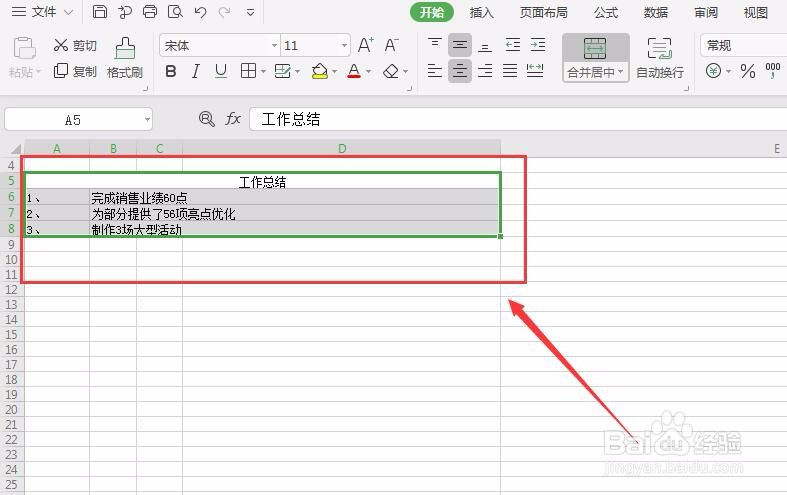
3、点鼠标右建,打开一个对话框,如图所示。
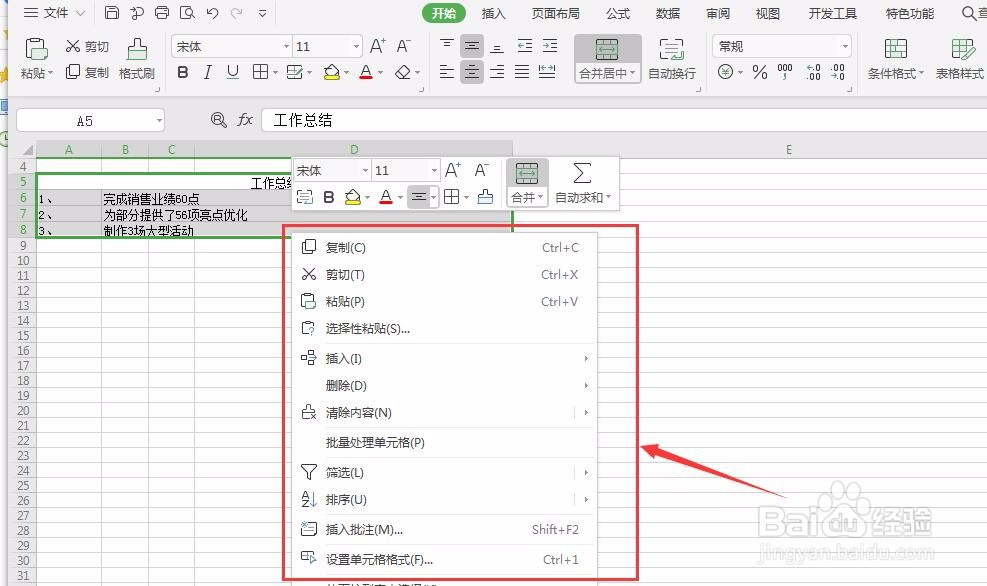
4、然后点“设置单元格格式”。

5、会打开一个“单元格格式”对话框,然后选择“边框”选项。

6、如果想要内边框与外边框都有,那就分别用腱懒幺冁鼠标左建点一下“外边框”与“内部”即可,中间的图形就会像一个田字一样。

7、点“确定”就可以把边框设置好。

8、最后边框就加成功了,如图所示。

